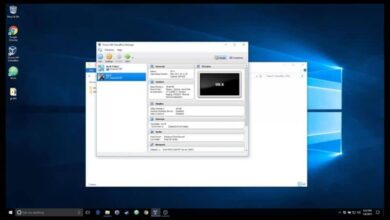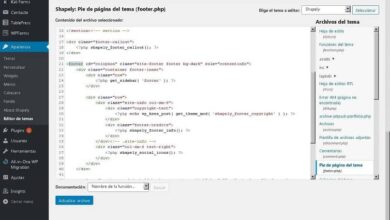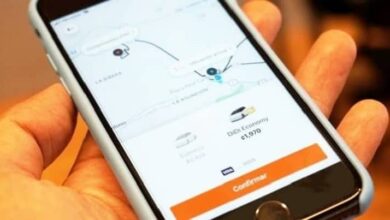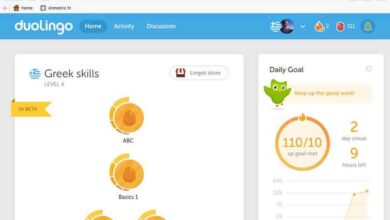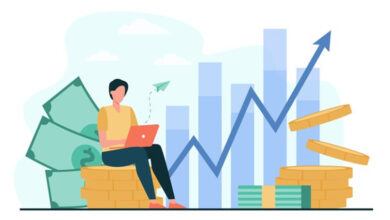So zentrieren Sie Bilder in Adobe Premiere Pro – schnell und einfach

Das Videobearbeitungsgewerbe ist einer der Berufe, der in den letzten Jahrzehnten am stärksten gewachsen ist, was teilweise auf den technologischen Fortschritt zurückzuführen ist. Und Dinge, die vorher fast unmöglich waren, wie das Verbessern des Lowlights oder die Beleuchtung eines Videos. Was früher nur in einem großen Filmstudio mit teurer Ausrüstung möglich war, kann jetzt von einem Mobiltelefon aus erledigt werden.
Eines der grundlegendsten Tools ist das Hinzufügen von Bildern zu Ihren Videos. Daher ist es nicht verwunderlich, dass eine Anleitung verwendet wird, da dieses Thema sehr wichtig ist, insbesondere wenn Sie Videos professionell bearbeiten, können Sie Ihre Videos sogar bearbeiten und exportieren 4K für YouTube
So zentrieren Sie Bilder in Adobe Premiere Pro – schnell und einfach
Wenn Sie also nicht wissen, wie Sie die Bilder zentrieren sollen, machen Sie sich keine Sorgen, wir zeigen Ihnen, wie es geht. Dieser Artikel ist genau darauf ausgelegt, die endgültige Anleitung zum Zentrieren von Bildern zu sein. Sie müssen also nur die Schritte befolgen, die wir Ihnen unten zeigen.
Wie sollte ein Bild zentriert werden?

Das erste, was wir Ihnen in diesem Artikel zeigen werden, ist, wie Bilder in Adobe Premiere Pro zentriert werden sollten, sowie einige Funktionen des Programms. Für diejenigen, die es nicht wissen, Adobe Premiere ist ein Videobearbeitungsprogramm aus der Adobe Creative Cloud-Programmfamilie. Sie können sogar das Gewicht eines Videos reduzieren, ohne an Qualität einzubüßen.
Mit diesem Programm können Sie dank seiner Funktionen professionelle Videos für alle Arten von Veranstaltungen oder jedes Projekt erstellen, das Sie im Sinn haben. Eine davon besteht darin, dass Sie Bilder zu dem Projekt hinzufügen können, das Sie erstellen, und je nach Größe sollten sie auf unterschiedliche Weise zentriert werden, und wir werden Ihnen die am häufigsten verwendeten mitteilen.
Für Breitbildschirme (16:9)
Dies ist zweifellos das von allen Menschen am häufigsten verwendete Verhältnis, da Sie damit die Bilder ohne Ränder auf dem gesamten Bildschirm platzieren können. Wenn Sie dieses Verhältnis verwenden, sollten Sie darauf achten, dass Ihr Bild eine gute Größe hat, damit es den gesamten Bildschirm einnehmen kann.
Für vertikale Bilder (9:16)
Dieser Anteil wird häufig für Bilder verwendet, die von einem Mobiltelefon aufgenommen wurden. Diese haben im Gegensatz zu den anderen die Besonderheit, Ränder an den Seiten zu lassen.
Für Vollbild (4:3)
Dies ist das Seitenverhältnis, das vor dem Breitbildformat im Fernsehen verwendet wurde: Hier ist das Bild zwar groß, aber es bedeckt nicht den gesamten Bildschirm und hinterlässt kleine Ränder an den Seiten.
Für quadratische Bilder (1:1)
Dieses Format ist im sozialen Netzwerk Instagram weit verbreitet. Je nach Projekt, das Sie durchführen, müssen Sie diese Art von Anteil kennen, beispielsweise wenn Sie mehrere Fotos präsentieren möchten, die von dort stammen.
Für anamorphotische Bilder (2,40:1)
Dies ist das letzte Format, das Sie kennen sollten. Es ist dem Breitbildformat sehr ähnlich, mit dem Unterschied, dass es viel breiter ist und oben und unten beschnitten ist, was ein filmisches Aussehen verleiht.
Wie zentriert man Bilder in Adobe Premiere Pro?

Bevor Sie beginnen, ist es angebracht, Sie daran zu erinnern, Ihr Programm immer auf dem neuesten Stand zu halten, um alle Tools zu haben, die Adobe Premiere Pro herausnimmt, und so die beste Arbeit zu leisten.
Schritt 1
Als erstes müssen Sie das Programm starten und das Bild, das Sie zentrieren möchten, zum Bearbeitungsfeld hinzufügen. Gehen Sie dann zum Abschnitt “Sequenz“ in der oberen Leiste des Programms und geben Sie die Option “Sequenzeinstellungen“ ein.
Schritt 2
Als nächstes müssen Sie das Video in den Videooptionen an die Bildgröße anpassen, Sie müssen die Breite und Höhe des Bildes in Pixeln hinzufügen. Wenn Sie das getan haben, müssen Sie die Größe des Videos an die des Bildes im Abschnitt “Effektsteuerung“ in der Option “Skalieren“ anpassen.
Und das war’s, wenn Sie alle Schritte befolgt haben und keine Fehler gemacht haben, sollten Sie das Bild bereits korrekt zentriert haben. Wir hoffen, dass dieser Artikel für Sie hilfreich war und dass Sie Adobe Premiere Pro und das Bildzentrierungstool in vollem Umfang nutzen können.